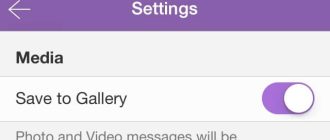Fitur dan kemampuan
Emulator memungkinkan Anda mengunduh dan menjalankan hampir semua aplikasi Android di PC Anda, cakupannya sangat luas – Anda dapat dengan nyaman bermain, bekerja, berkorespondensi dalam messenger, menelepon, merekam, dan mengirim foto, video.
Apa yang baru di BlueStacks 4:
- kecepatan yang jauh lebih cepat dibandingkan dengan Bluestacks 3;
- dukungan untuk aplikasi hingga Android 7.1.2;
- bekerja secara bersamaan dengan beberapa aplikasi dan game seluler yang berbeda;
- bermain dari akun yang berbeda dalam game yang sama;
- tombol pintas disusun berdasarkan kategori untuk penggunaan yang lebih mudah;
- kustomisasi penuh kontrol untuk semua perangkat: keyboard, mouse, dan gamepad;
- kemampuan untuk mengkonfigurasi tombol kontrol di jendela baru.
Emulator kompatibel dengan 96% aplikasi berbeda dan 90% game Android populer.
Ini memungkinkan Anda untuk bekerja dengan semua jenis program, aplikasi, dan game, bahkan dengan versi terbarunya.
Antarmuka program
Sistem kontrolnya sangat sederhana dan mudah. Biasanya ketika bekerja dengan PC Anda menggunakan mouse – gerakan dan kliknya menggantikan semua gerakan biasa yang khas untuk bekerja dengan perangkat seluler.
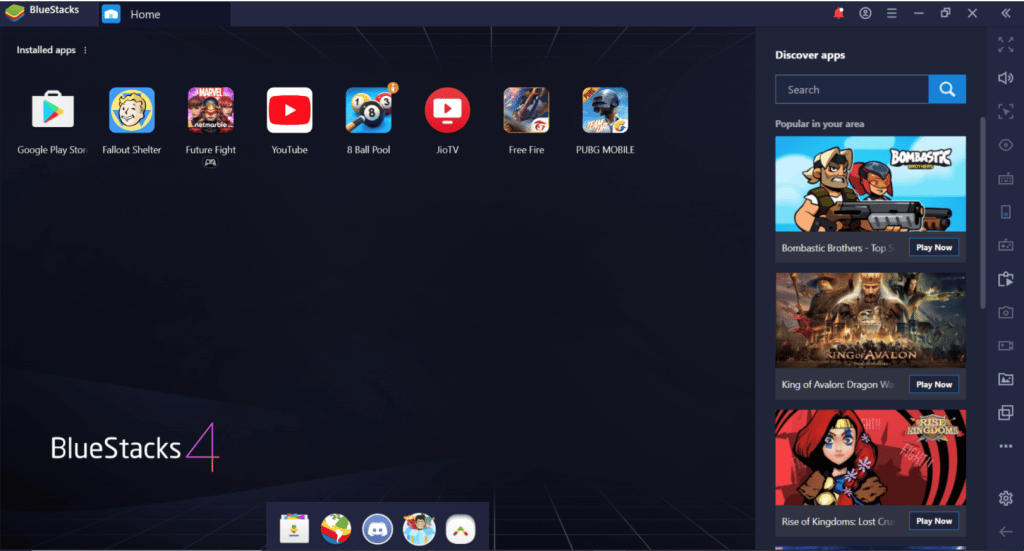
Anda selalu dapat menggunakan gamepad eksternal atau kontrol sentuh asli jika Anda menggunakan tablet atau komputer dengan layar sentuh.
Anda dapat bekerja dengan Bluestacks 4 dalam mode berjendela dan layar penuh. Dalam kasus seperti itu, Anda dapat menggunakan keyboard komputer untuk menavigasi dan gamepad untuk bermain game.
Kelebihan dan kekurangan versi 4
Menyempurnakan inti program memungkinkan untuk secara signifikan mengurangi penggunaan sumber daya CPU, RAM. Dalam, kecepatan operasi telah meningkat hampir 8 kali lipat.
BlueStacks 4 untuk Windows 10 berjalan 8 kali lebih cepat dibandingkan dengan versi sebelumnya.
Kelebihan:
- Kinerja tinggi dengan konsumsi CPU dan RAM rendah;
- Kemampuan untuk menjalankan banyak aplikasi dan game sekaligus tanpa mengorbankan kinerja PC;
- Sepenuhnya gratis;
- Kontrol mudah, antarmuka intuitif;
- Kemampuan untuk mengkonfigurasi opsi desain visual sesuai dengan preferensi pengguna.
Kerugiannya termasuk persyaratan sistem yang cukup tinggi, khususnya – sejumlah besar RAM. Juga untuk menjalankan beberapa game “berat” Anda akan membutuhkan kartu video yang kuat dengan setidaknya 1 GB memori.
Kode program ditutup, tidak tunduk pada revisi independen, bahkan jika Anda memiliki beberapa keterampilan pemrograman.
Persyaratan sistem
Persyaratan sistem minimum:
- Microsoft Windows 7 atau lebih tinggi;
- Prosesor: Intel atau AMD;
- Dari 5 GB ruang hard disk kosong;
- Driver video: driver grafis terbaru dari Microsoft atau vendor kartu video Anda;
- RAM: Setidaknya 2 GB RAM harus tersedia di komputer Anda.
Jangan lupa untuk menjaga kecepatan normal dan stabilitas koneksi jaringan Anda. Ini adalah suatu keharusan untuk mengunduh emulator Bluestacks secepat mungkin.
Persyaratan yang disarankan:
- Microsoft Windows 10;
- Prosesor: Intel multi-core atau AMD dengan skor Single Thread PassMark dari 1000;
- Kartu grafis: model bawaan atau diskrit dari Intel, Nvidia, ATI dengan skor PassMark minimal 750;
- Dari 8 GB RAM;
- SSD (atau drive Fusion/Hybrid);
- Driver video: driver grafis yang diperbarui dari Microsoft atau vendor kartu video Anda.
Pustaka .NET Framework adalah komponen wajib untuk pengoperasian BlueStacks 4 yang benar. Program mendeteksi apakah perpustakaan yang diperlukan ada di PC Anda atau tidak. Jika perlu, BlueStacks akan menawarkan untuk menginstal perpustakaan, Anda harus menerima tawaran ini – dan kemudian instalasi akan terjadi secara otomatis.
Unduh BlueStacks 4
Anda dapat mengunduh emulator BlueStacks 4 di tabel. Ada 2 opsi instalasi untuk dipilih:
- Online – file instalasi diunduh hampir seketika – ukurannya hanya di bawah 1 MB. Klik di atasnya untuk memulai proses instalasi. Selama instalasi program akan mengunduh komponennya dari Internet, jadi Anda harus memiliki koneksi yang stabil.
- Offline – paket instalasi yang dirakit sepenuhnya, yang diunduh secara penuh dan diinstal pada komputer Anda tanpa memerlukan koneksi Internet.
| Application | OS | App Version | Android Version | File Size | Installation | Download |
|---|---|---|---|---|---|---|
| BlueStacks 4 | Windows 11, 10, 8, 7 | 4.280.1.1002 | 32bit, Nougat 7.1* | 1.18 MB | Online installer | Download |
| BlueStacks 4 | Windows 11, 10, 8, 7 | 4.280.4.4002 | 64bit, Nougat 7.1** | 1.19 MB | Online installer | Download |
| BlueStacks 4 Hyper-V | Windows 11, 10 | 4.280.0.4206 | 64bit, Nougat 7.1** | 1.19 MB | Online installer | Download |
| BlueStacks 4 | Windows 11, 10, 8, 7 | 4.280.1.1002 | 32bit, Nougat 7.1* | 528.91 MB 524.72 MB | Offline installer | Download 64 bit Download 32 bit |
| BlueStacks 4 | Windows 11, 10, 8, 7 | 4.280.4.4002 | 64bit, Nougat 7.1** | 682.83 MB | Offline installer | Download |
| BlueStacks 4 Hyper-V | Windows 11, 10 | 4.280.0.4206 | 64bit, Nougat 7.1** | 657.31 MB | Offline installer | Download |
| BlueStacks 3N | Windows 10, 8, 7 | 4.1.21.2018 | 32bit, Nougat 7.1* | 415.44 MB | Offline installer | Download |
| BlueStacks 4 | macOS | 4.270.1.2803 | 682.86 MB | Offline installer | Download |
Perbedaan dalam versi Android
* – 32bit, Nougat 7.1. Dimungkinkan untuk memainkan game 32-bit (Free Fire, Rise of Kingdoms, Among Us, dll.).
** – 64bit, Nougat 7.1. Memungkinkan Anda memainkan game 64-bit seperti Teamfight Tactics, Rangers of Oblivion, Tera Hero.
Dalam beberapa kasus, perangkat lunak antivirus mungkin menganggap emulator sebagai malware – ini adalah alarm palsu. Untuk melanjutkan pengunduhan, matikan antivirus Anda dan nyalakan kembali setelah instalasi Bluestacks selesai.
Anda dapat menjalankan emulator baik segera setelah mengunduh atau nanti, kapan saja. Untuk melakukan ini, Anda perlu mencentang atau menghapus centang pada kotak di sebelah “Autorun on completion”.
Urutan instalasi
Setelah Anda mengunduh Bluestacks 4 ke komputer Anda dari situs web kami, lanjutkan dengan instalasi.
Langkah-langkah instalasi:
- Tunggu beberapa saat hingga file instalasi diunduh, jalankan. Ukuran file sekitar 1 MB.
- Jalankan file.
- Jika Anda ingin mengubah jalur instalasi, klik “Ubah jalur instalasi”.
- Atau tinggalkan folder default dan segera klik “Instal Sekarang”.
- Tunggu hingga penginstalan selesai.
Putaran pertama mesin virtualisasi mungkin memakan waktu hingga 5 menit, kemudian akan berjalan lebih cepat, dalam beberapa detik.
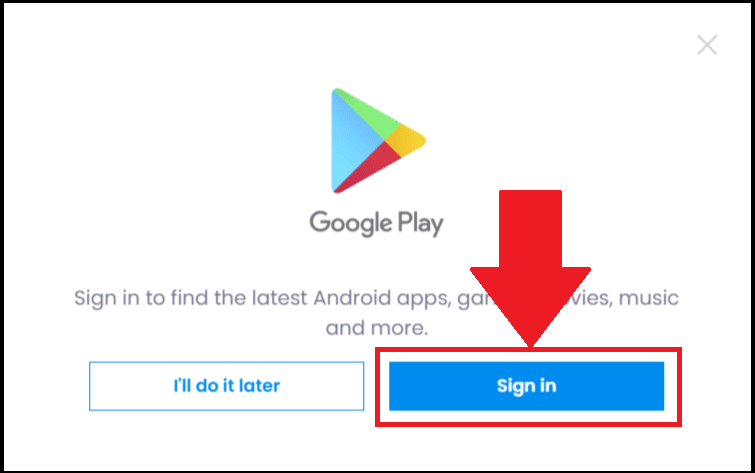
Setelah mengunduh dan menginstal, emulator dimulai secara otomatis. Hal pertama yang diminta untuk Anda lakukan adalah masuk ke akun Google Anda. Anda dapat segera melakukan ini atau memilih “Saya akan melakukannya nanti”.
Beberapa tooltips akan membiasakan Anda dengan elemen-elemen antarmuka.
Bekerja dengan emulator sangat sederhana – semua tindakan identik dengan yang Anda lakukan di perangkat seluler. Tapi di sini Anda juga mendapatkan keyboard dan mouse lengkap, yang membuat bekerja dengan aplikasi dan game apa pun senyaman dan seefisien mungkin.
Untuk menemukan aplikasi yang Anda inginkan di toko – buka “Game Center” atau gunakan bilah pencarian di bagian atas. Ketika aplikasi ditemukan, instal dan buka – ini dilakukan dengan cara yang sama seperti pada perangkat seluler Anda. Sebelum menginstal, Anda dapat membaca semua informasi – deskripsi, ulasan, tangkapan layar, video.
Pintasan semua aplikasi dan game yang diunduh akan muncul di desktop BlueStacks 4 – di tab “Game Saya”.